Mac のスクリーンショットのショートカットが応答しない場合この修正を試してください
公開: 2025-10-26Mac をある程度の期間使用している場合は、おそらくその便利なスクリーンショット機能をよく知っているでしょう。画面全体、その一部、または特定のウィンドウだけをキャプチャする場合でも、macOS を使用すると簡単にキャプチャできます。しかし、スクリーンショットのショートカットが応答しなくなったらどうなるのでしょうか?特に重要なタスクの途中では、イライラすることがあります。心配しないでください。この問題を効果的にトラブルシューティングして修正する方法は複数あります。
一般的な macOS スクリーンショットのショートカット
修正に入る前に、Mac で最も頻繁に使用されるスクリーンショットのショートカットを簡単に確認すると役立ちます。
- Command (⌘) + Shift + 3 — 画面全体をキャプチャします
- Command (⌘) + Shift + 4 — 画面の選択した部分をキャプチャします
- Command (⌘) + Shift + 5 — スクリーンショット ツールバーを開きます (画面記録オプションを含む)
- Command (⌘) + Shift + 6 — タッチ バーをキャプチャします (サポートされている MacBook の場合)
これらのキーボード ショートカットが突然機能しなくなった場合は、通常、システム環境設定、バックグラウンド プロセス、またはサードパーティ アプリとの競合が原因です。問題を診断して解決する方法を見てみましょう。
1.キーボード ショートカットを確認する
まず最初に、Mac のスクリーンショットのショートカットが無効になっていない、または変更されていないことを確認してください。その方法は次のとおりです。
- [システム設定] (または macOS Monterey 以前の場合は[システム環境設定]) に移動します。
- [キーボード]をクリックします。
- [キーボード ショートカット]ボタンを選択します。
- 左側のリストの「スクリーンショット」に移動します。
各スクリーンショットのショートカットの横にあるチェックボックスが有効になっていることを確認します。グレー表示になっている場合、またはチェックが入っていない場合は、オンに戻します。変更内容が不明な場合は、「デフォルトに戻す」ボタンを使用することもできます。

2.Macを再起動します
場合によっては、プロセスの停止や軽度の不具合により、問題が一時的なものになることがあります。多くの場合、単純な再起動で、応答しないキーボード ショートカットを修正できます。 Mac を再起動するには:
- 画面の左上隅にある Apple ロゴをクリックします。
- [再起動] を選択します。
Mac が再起動したら、スクリーンショットのショートカットをもう一度試して、期待どおりに機能するかどうかを確認します。
3.バックグラウンドアプリまたは競合を確認する
一部のサードパーティ製アプリ、特にキーボードの動作を変更したり、システム ショートカットを引き継いだりするアプリは、macOS のスクリーンショット機能を妨げる可能性があります。
例としては次のものが挙げられます。
- クリップボードマネージャー
- キーボード再マッピング ツール (Karabiner-Elements など)
- 画面録画ソフト
スクリーンショットのショートカットが機能しなくなった頃に最近インストールしたアプリを終了またはアンインストールしてみてください。その後、機能を再度テストします。
4.スクリーンショット アプリを手動で使用する
キーボード ショートカットが応答しない場合でも、スクリーンショット アプリを手動で起動できます。これは macOS に組み込まれており、同じ機能、あるいはそれ以上の機能を提供します。
手動で開く方法は次のとおりです。
- ファインダーを開きます。
- [アプリケーション] > [ユーティリティ]に移動します。
- [スクリーンショット]をダブルクリックします。
開いたら、画面の下部にあるボタンを使用して、全画面、ウィンドウ、またはカスタム領域をキャプチャします。これは、ショートカットが壊れた場合に役立つ回避策です。
5. iCloudとストレージの設定を確認する
スクリーンショットが消えたように見える場合は、ショートカットの問題ではなく、ストレージまたは同期の問題である可能性があります。保存場所を変更しない限り、スクリーンショットはデフォルトでデスクトップに保存されます。
iCloud がデスクトップ フォルダとドキュメント フォルダを同期している場合、スクリーンショットが移動されているか、同期が遅れている可能性があります。確認するには:
- システム設定(またはシステム環境設定) を開きます。
- [Apple ID] > [iCloud] をクリックします。
- [iCloud Drive] > [オプション]を選択します。
- デスクトップとドキュメント フォルダーが有効になっているかどうかを確認します。
保存されている場合は、 iCloud Driveディレクトリを開いて、スクリーンショットがそこに保存されているかどうかを確認してください。

6. NVRAM と SMC をリセットします
NVRAM (不揮発性ランダム アクセス メモリ) には、Mac の電源がオフになっても保持される特定の設定が保存されます。これをリセットすると、キーボード ショートカットが応答しないなど、さまざまな問題を解決できます。
NVRAMをリセットするには:
- Mac をシャットダウンします。
- 電源を入れてすぐにOption + Command + P + R を押し続けます。
- キーを約 20 秒間押し続けてから放します。
Apple Silicon (M1 以降) を搭載した Mac の場合、このプロセスは再起動時に自動的に処理され、手動で実行することはできません。
お使いの Mac に T2 チップを搭載した Intel プロセッサが搭載されている場合は、SMC (システム管理コントローラー) をリセットしてみることもできます。手順はモデルによって異なるため、必ず Apple の Web サイトで Mac 固有の手順を調べてください。
7. macOS のアップデートを確認する
バグやシステムの問題もショートカットの誤動作を引き起こす可能性があります。 Apple は、このような問題を修正するパッチを頻繁にリリースします。
更新を確認するには:
- [システム設定]に移動します。
- [一般] > [ソフトウェア アップデート]を選択します。
アップデートが利用可能な場合は、インストールして再起動します。インストール後、スクリーンショットのショートカットを再度テストします。
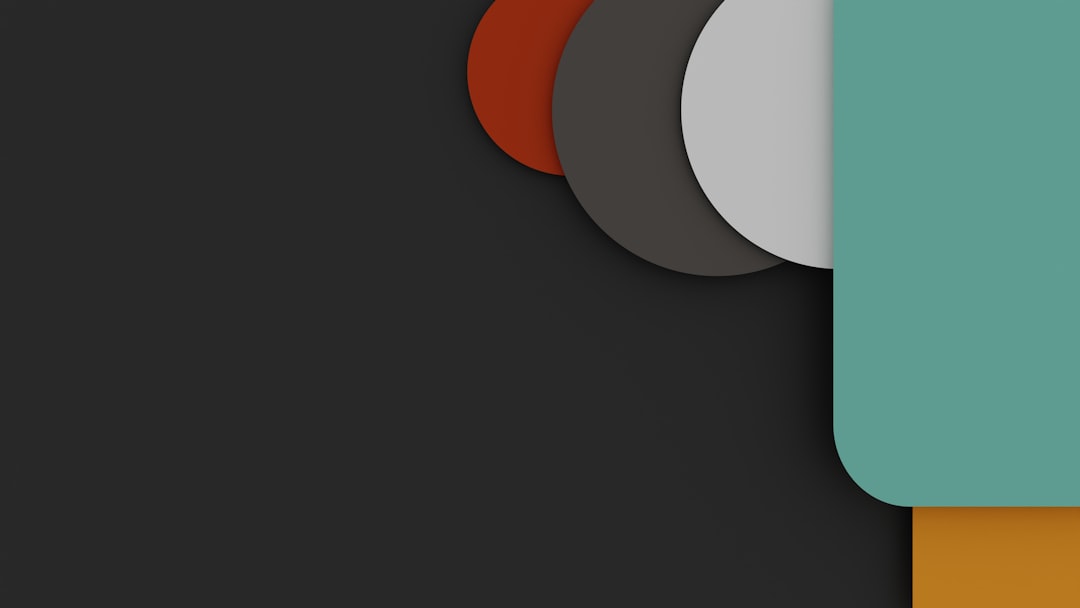
8.スクリーンショットの保存場所を変更する
スクリーンショットの保存先フォルダーに問題がある場合があります。フォルダーが破損しているか存在しない場合、アクションが完了しない可能性があります。
スクリーンショットの保存場所を手動で変更するには:
- Command (⌘) + Shift + 5を押して、スクリーンショット ツールバーを開きます。
- [オプション]をクリックします。
- [保存先]で、 [ダウンロード]や[ドキュメント]などの別のフォルダーを選択します。
この素早い変更により、多くの場合、アクセス許可やストレージの場所に関する問題を回避できます。
9.ターミナルを使用してスクリーンショット設定をリセットする
上級ユーザーは、ターミナルを使用して macOS のスクリーンショット設定をリセットできます。これは、他の方法が失敗した場合の最後の手段として機能します。
ターミナル ([アプリケーション] > [ユーティリティ] にあります) を開き、次のコマンドを入力します。
デフォルトはcom.apple.screencaptureを削除します killall SystemUIServer
コマンドを完了したら、スクリーンショットのショートカットをもう一度使用してみてください。これで、システムはデフォルト設定を使用するようになります。
専門家の助けを求めるべきとき
上記の解決策がいずれも機能しない場合は、ソフトウェアまたはハードウェアのより深刻な問題に直面している可能性があります。そのような場合:
- Time Machine または iCloud 経由でデータをバックアップします。
- Apple Storeまたは認定修理センターで予約を入れてください。
Apple の技術者は、ユーザーがアクセスできるツールよりもさらに詳細な診断テストを実行して、Mac にさらに集中的な修理が必要かどうかを明確に判断できます。
最終的な考え
スクリーンショットのショートカットは macOS エクスペリエンスに不可欠な部分であり、これが機能しないとワークフローが大幅に遅くなる可能性があります。ただし、設定の確認や Mac の再起動から、より高度なリセットまで、少しのトラブルシューティングを行うことで、多くの場合、それほど手間をかけずに問題を解決できます。
このガイドの手順を系統的に実行することで、スクリーンショットの機能を復元できる可能性が高まるだけでなく、Mac の内部の仕組みについての深い知識も得られます。ハッピースナップ!
